
Ultra Fractal 6破解版
版本:v6.04 大小:31.1MB
类别:图形图像 时间:2023-09-01
立即下载
版本:v6.04 大小:31.1MB
类别:图形图像 时间:2023-09-01
立即下载很多人都不知道图像分形是什么,其实它是一种艺术,通过图像分形,可以创建出各种艺术效果,今天小编为你们带来一款强大的图片分形软件Ultra Fractal 6,与同行图像分形软件相比,功能更加强大,是目前非常多用户创建分形艺术的不二之选。该软件有着友好直观的用户界面,简单易学,初次使用的用户不太会操作的话,软件中还内置详细教程哦,能够助你快速上手操作,轻松创建分形。软件中包含了大量的分形类型以及着色算法,创建分形时你可以从数以千计的分形类型和着色算法中进行选择,并且可以根据需要进行放大,使用渐变添加颜色,并应用多个图层以将不同的分形组合在一张图像中。而在此次的新版本中,软件拥有崭新更具现代化的用户界面,不再有承载所有其他窗口的主窗口,每个分形窗口、浏览器和公式编辑器都是独立的并漂浮在桌面上,而且可以随便拖动自由放置,让你操作更加简单。当然新版本中还添加了许多的新算法以及新功能,可以提供给你全新的分形体验,有需要的朋友欢迎前来下载。
PS:本站为你们提供的是“Ultra Fractal 6破解版”,安装包内置32及64位破解补丁,可以完美激活软件,用户可根据需求选择,下文还有详细的教程可供参考。
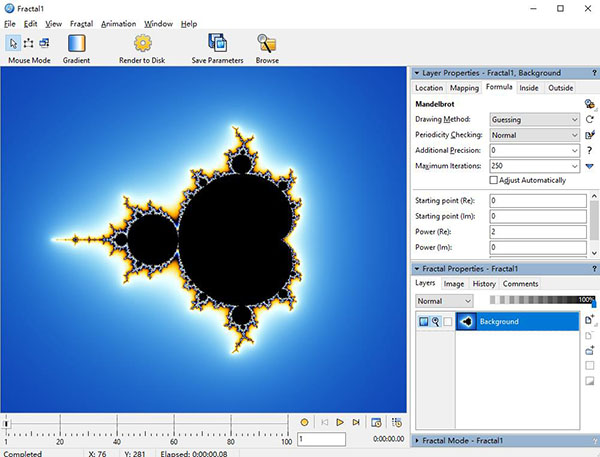
Ultra Fractal 6 是创建您自己的分形艺术的好方法。今天,分形远不止您以前见过的 Mandelbrot 集。
您可以从数以千计的分形类型和着色算法中进行选择,根据需要进行放大,使用渐变添加颜色,并应用多个图层以将不同的分形组合在一张图像中。
软件非常易于使用,但比任何其他分形程序都更强大。不需要数学!
1、解压在本站下载的压缩包可获得x86和x64的安装程序以及注册补丁,两者安装破解方法一致,大家可根据自己电脑系统选择安装;
 2、打开x86或者x64文件夹,首先双击打开Setup.exe程序进行安装;
2、打开x86或者x64文件夹,首先双击打开Setup.exe程序进行安装;
 3、进入安装向导后点击Next;
3、进入安装向导后点击Next;
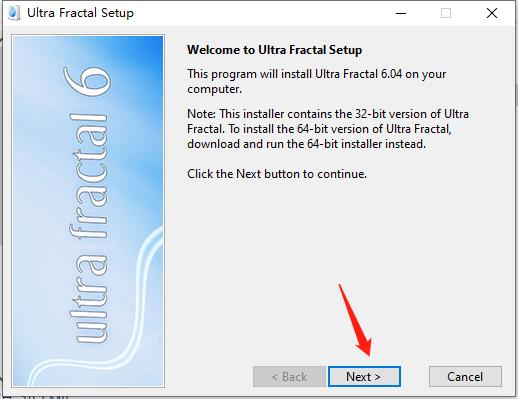
4、阅读同意协议之后点击Yes;
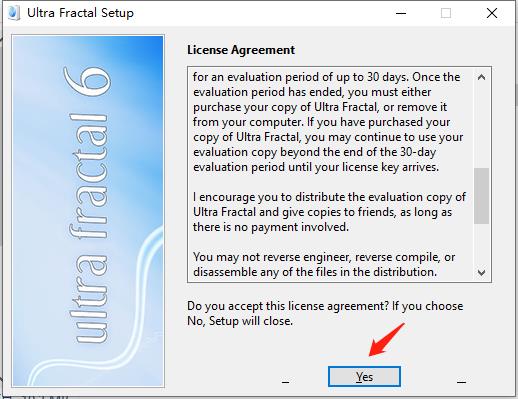
5、可默认程序安装位置也可以点击浏览选择安装文件夹更改位置,然后点击Next;
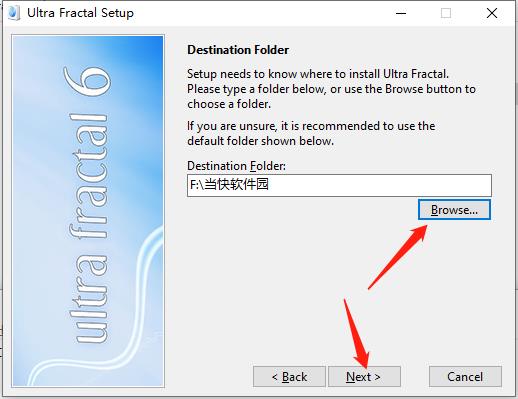
6、输入用户名;
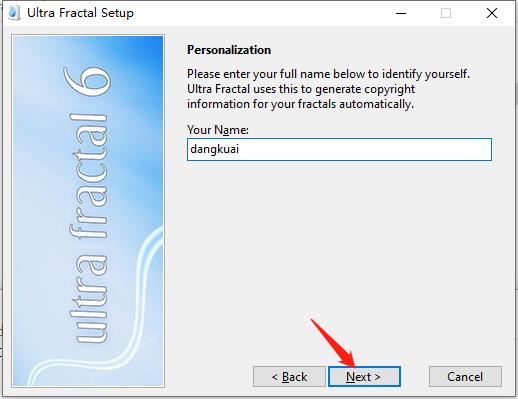
7、可自定义选择附加任务;
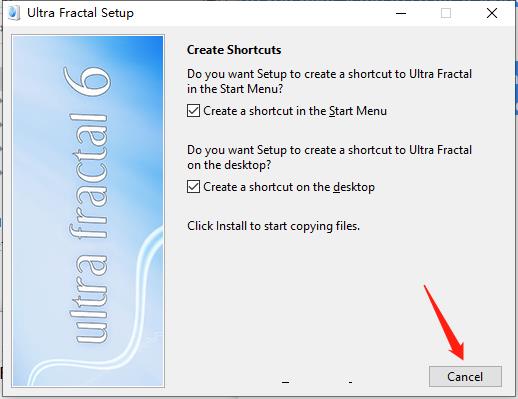
8、点击Yes开始进行安装;
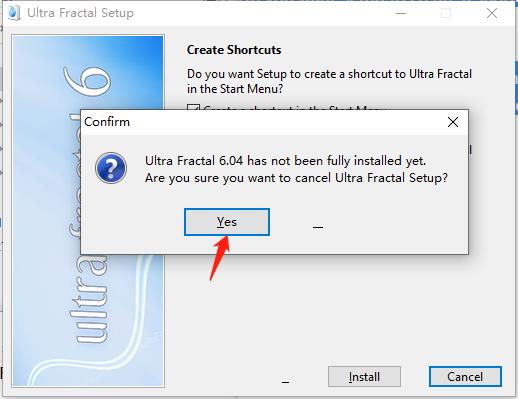
9、等待程序完成安装;

10、安装完成之后去除运行勾选,点击Finish结束退出安装向导;
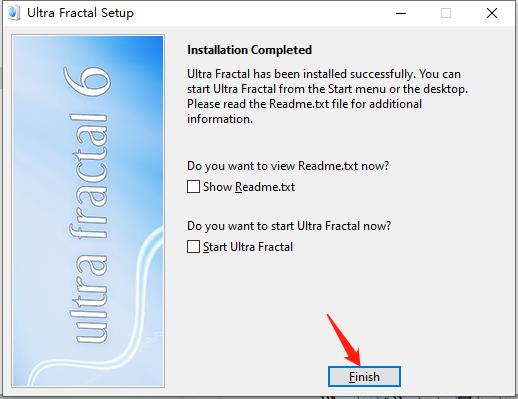
11、默认安装可打开默认位置路径【C:Program Files (x86)Ultra Fractal 6】,更改安装鼠标右击快捷键打开文件所在的位置;<br />
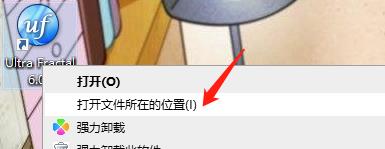
12、打开Cracked文件夹下的Uf6.exe复制替换到文件安装位置下,替换目标中的文件;
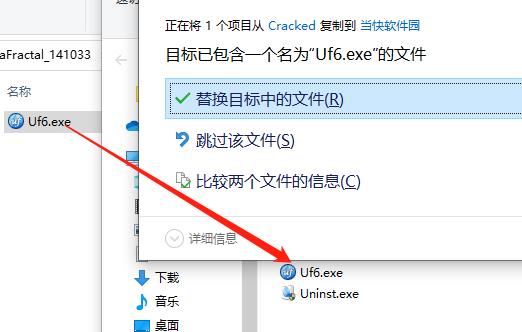
13、最后重新打开快捷键就可以开始使用。
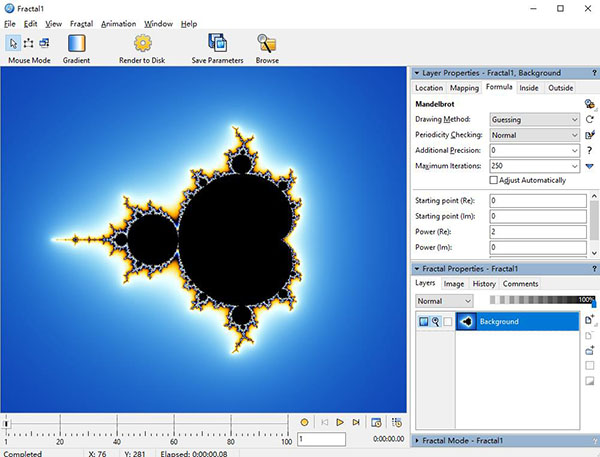
1、新用户界面 (Windows)
在 Windows 上,界面已经像 Mac 版本一样现代化。不再有承载所有其他窗口的主窗口。相反,每个分形窗口、浏览器和公式编辑器都是独立的并漂浮在桌面上。
使用当前分形的工具窗口可以停靠在分形窗口中,也可以用作浮动工具窗口。此外,渐变编辑器现在也是一个工具窗口,因此可以自由放置在任何地方。
2、超快深度变焦
新的扰动计算算法1从根本上加速了深度缩放。需要数小时甚至数天才能完成的图像现在只需几分钟即可完成。
请注意,这种深度 Mandelbrot 变焦是如何在 2e243 左右的放大倍数下仅用了 42 秒的——这是一个带有 243 个零的 2!
现在支持各种标准分形类型,如果公式合适,您还可以为自己的分形公式添加扰动支持。
3、64 位
是 Mac 和 Windows 上的 64 位应用程序。主要好处是现在可以使用超过 2 GB 的内存,这使得渲染更大的 火焰分形 (以及需要整个分形图像都在内存中的类似分形类型)成为可能。请注意,您已经可以渲染几乎任何大小的常规分形(如 Mandelbrot 集),并且没有改变。如果您仍在使用 32 位 Windows 版本,下载页面上还提供了 32 位版本 。
4、完全支持 Mac 上的 Retina 和 Windows 上的高 DPI
软件充分利用了现代高分辨率显示器,如 Mac 上的 Retina 显示器和 Windows 上的高 DPI 显示器(如 4K 和 5K 显示器)。这让您可以在屏幕上以几乎类似于打印的分辨率享受分形。
5、OpenGL图形加速
分形窗口现在使用 OpenGL 图形加速来加速图层合成。您会注意到缩放和处理图层现在更加流畅,尤其是对于使用多个图层的分形。
6、分形窗口中的抗锯齿
现在,您可以在探索和设计分形时,在分形窗口中启用抗锯齿功能,以获得更高质量的分形图像。
仍然建议使用渲染到磁盘功能以获得最高的抗锯齿质量。
7、渲染到磁盘改进
(1)在 渲染到磁盘 引擎已经变得更加高效,通常会显著渲染分形比以前快了,尤其是在网络计算的组合。
(2)不可见层现在在渲染时被忽略。
(3)抗锯齿看起来好多了,因为它现在使用线性颜色混合,保留了图像的亮度(以前“繁忙”的抗锯齿区域可能会变得不那么亮并且有点灰暗)。
(4)渲染动画时,单个帧现在会在渲染过程中准备就绪后立即保存,让您可以立即检查它们(以前所有帧都将在渲染结束时保存)。
(5)渲染到磁盘工具窗口现在显示当前帧的进度。
8、公式参数列表改进
图层属性工具窗口的各个选项卡中的公式参数列表现在通过以粗体突出显示哪些参数已从其默认值更改为一目了然。
此外,在公式参数的右键单击菜单中有一个新的“设为默认值”选项,可让您轻松地将各个参数重置为其默认值。
9、快速访问最近使用的公式和插件
您现在可以快速选择最近使用的公式或插件。只需按住“图层属性”工具窗口的“公式”、“内部”或“外部”选项卡中的“浏览”按钮,然后在出现的预设菜单中打开“最近”子菜单。
这也适用于“映射”选项卡中的“添加”按钮和插件参数的“浏览”按钮。
v6.04
1、修复了启用 OpenGL 加速的 Windows 上某些图形驱动程序的崩溃问题。
2、修复了 Windows 上 150% DPI 缩放的各种问题。
3、修复了 macOS 11 (Big Sur) 中的各种问题:图层列表中的按钮不会关闭,某些列表中的项目未正确绘制。
4、改进了某些显示器上 macOS 分形窗口中的颜色匹配。
5、修复了在 macOS 上以全屏模式运行时的问题(通过绿色窗口按钮):打开模式浏览器(例如选择公式)可能会导致界面无法运行。
6、欢迎和评估对话框现在可以在 macOS 的暗模式下正确显示。
7、小错误修复和改进。

好嗨哟直播免费版7.53MBv4.1
下载
种子助手安卓版14.55MBv2.0.0
下载
尚映直播安卓版30.9MBv1.7.7
下载
青芒小说安卓版17.98 MBv5.38.01
下载
佩奇影视2022最新版48.3MBv2.1.0
下载
开心商店安卓破解版22.66MBV2.3.1
下载
连载神器app官方版39.2MBv4.2.3
下载
麻豆视频app2020破解版20.28 MBv1.0.2
下载
小小影视大全破解版36.48MBv1.7.2
下载
光环助手破解版17.4 MBv3.6.5
下载
变异八爪鱼gm模式版44.12 MBv1.0
下载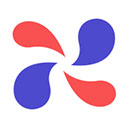
腾讯小微app20.28Mv1.12.3.87
下载
欢乐三国杀内购破解版41.1MBv1.1.0
下载
思瓜视频破解版43.55MBv1.7.7
下载
细思极恐中文版79.9MBv1.1.5
下载